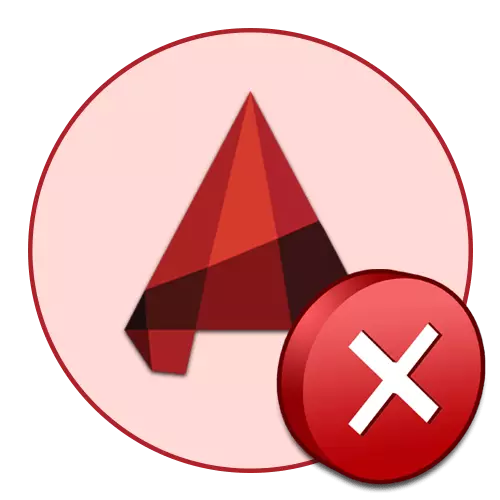
Mpango wowote wakati mwingine unaweza kuangamiza kukamilisha kazi yao, kuonyesha yasiyo ya taarifa ya tatizo. AutoCAD haijazidi, kwa hiyo, wakati mwingine watumiaji wanakabiliwa na kuonekana kwa makosa mabaya ambayo hutokea wakati vitendo fulani vinafanyika. Kwa kweli, kuna makosa mengi sawa, kila mmoja ana kanuni yake mwenyewe. Leo tunataka kuzungumza juu ya kutatua maarufu zaidi kwao, na kutoa mbinu maarufu zaidi na za ufanisi.
Sisi kutatua tatizo na kosa mbaya katika AutoCAD
Kama ilivyoelezwa hapo awali, kuna hali nyingi ambapo hitilafu mbaya inaonekana. Karibu daima, inaongoza kwa kukamilika kwa programu ya programu, na inakuja wakati wa kujaribu kuanza kituo cha auto, ila, hariri kuchora au kutuma kuchapisha. Kwa hiyo, tunashauri kujitambulisha na kila sehemu tofauti ili kupata suluhisho linalofaa kwako mwenyewe.Hitilafu mbaya wakati wa kuanza AutoCAD.
Mara nyingi, shida inayozingatiwa hujitokeza wakati wa mwanzo wa gari. Hii inaweza kutokea wakati wa kwanza baada ya ufungaji na baada ya matumizi ya muda mrefu ya programu. Kuna uchochezi tofauti, na kusababisha matatizo sawa. Wote wanahitaji mbinu tofauti za kusahihisha. Hebu tuanze na wakati rahisi wa kuokoa muda uliotumiwa katika kupambana na shida hii.
Njia ya 1: Kuangalia mahitaji ya mfumo.
Awali ya yote, tunakushauri kuangalia kufuata mahitaji ya mfumo wa chini wa AutoCAD kwa watumiaji hao ambao wamekutana na kosa mbaya wakati wa kwanza kuanza programu. Tahadhari kuu inapaswa kulipwa kwa idadi ya RAM, kizazi na nguvu ya processor, pamoja na kadi ya video. Vipengele hivi vya mfumo vinatumiwa kikamilifu wakati wa mchakato mzima wa mwingiliano na AutoCadam, hivyo kutofautiana yoyote husababisha matatizo. Jifunze mahitaji ya mfumo wa chini ya toleo la programu ya hivi karibuni kwenye tovuti rasmi, kwa kubonyeza kiungo hapa chini.
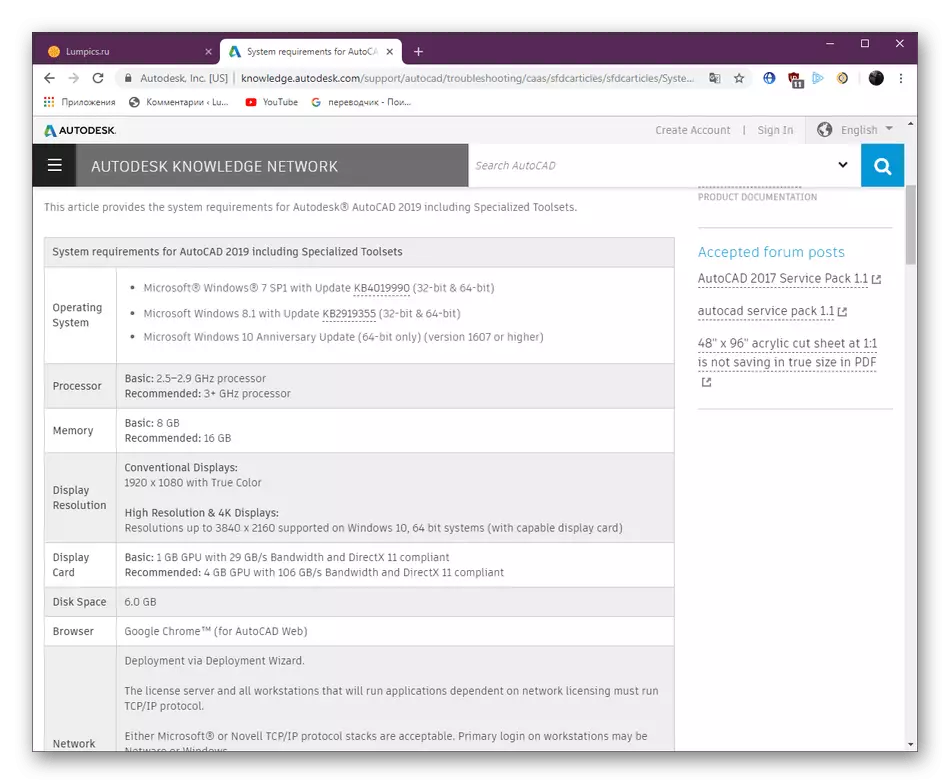
Mahitaji ya Mfumo wa AutoCAD 2019.
Ikiwa ghafla hujui sifa za kompyuta yako, lazima kwanza uamua na kulinganisha na viashiria vinavyowasilishwa kwenye tovuti. Tumia meza za kulinganisha kwenye mtandao ili kuamua jinsi nguvu moja au sehemu nyingine ya PC yako ni. Maelekezo ya msaada juu ya mada hii yanaweza kupatikana katika vifaa vingine vingine zaidi.
Soma zaidi:
Jinsi ya kupata sifa za kompyuta yako
Jifunze vipengele vya kompyuta kwenye Windows 10.
Katika kesi hiyo ambapo kompyuta haikubaliki mahitaji ya programu ya toleo la hivi karibuni, inabakia tu kuona habari kuhusu matoleo ya zamani na kufunga zaidi sahihi au kuangalia kwa analogues ambayo haifai bar kubwa kama hiyo kwa gland ya kompyuta.
Njia ya 2: Kuboresha madereva ya video ya video
Funga tatizo jingine linalohusishwa na vifaa vya PC. Sasa inahusisha mpango wa sehemu ya sehemu. Ukweli ni kwamba watengenezaji wa graphic adapter mara kwa mara hutolewa sasisho kwa mifano ya bidhaa za mkono. Pia inaonekana katika kazi na programu mbalimbali, ikiwa ni pamoja na AutoCadam. Ikiwa haujasasisha utoaji wa sehemu yako kwa muda mrefu, na kisha ukaamua kufunga autocad, alikutana na tatizo la kuzingatia, itakuwa muhimu kusasisha madereva kwa suluhisho lake. Maelekezo yote muhimu ya utekelezaji wa mchakato huu yanaweza kupatikana katika makala tofauti kama ifuatavyo kiungo kinachofuata.
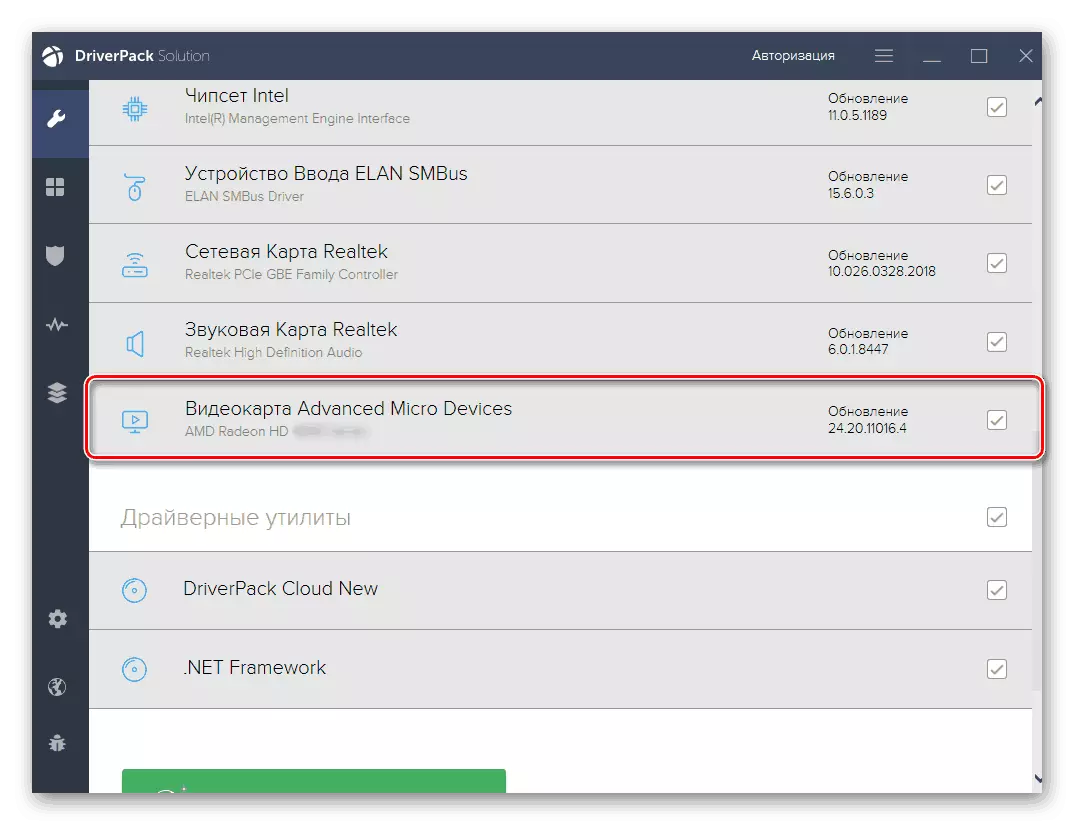
Soma zaidi: Jinsi ya kurekebisha madereva ya NVIDIA / AMD Radeon
Njia ya 3: Thibitisha kubadilishana kupambana na virusi na firewall ya Windows
Mara nyingi, matatizo na uzinduzi wa programu mbalimbali husababishwa na migogoro na ulinzi wa kupambana na virusi na firewall ya kawaida ya Windows. Hii imeandikwa na watengenezaji wenyewe kwenye tovuti rasmi, wakati wa kuhakikishia na kutoa ushahidi kwamba programu haina vitisho vibaya na haifanyi vitendo vyovyote. Tafuta kama hitilafu mbaya kwa sababu ya hii, ni rahisi sana - unahitaji kuzima firewall na antivirus iliyowekwa.
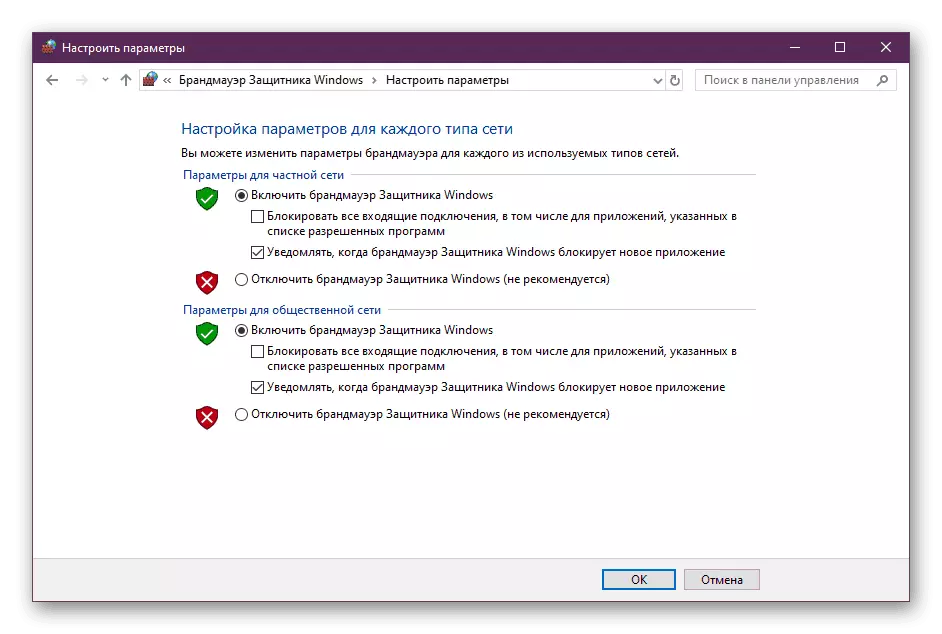
Soma zaidi:
Zima firewall katika Windows 10.
Zima Antivirus.
Ikiwa tatizo liko katika vipengele hivi, utahitaji kuongeza autocad kwa ubaguzi, ambayo tayari imefanywa moja kwa moja katika zana za migogoro. Unaweza kukabiliana na hili na wewe mwenyewe, lakini ni rahisi kutumia miongozo maalum.
Soma zaidi:
Mwongozo wa Kuweka Wirewall katika Windows 10.
Kuongeza mpango wa kuondokana na antivirus.
Njia ya 4: Vitendo vya ziada.
Tayari umechapisha makala tofauti juu ya mada ya kutatua matatizo na uzinduzi wa AutoCAD. Awali, ni lengo la hali hizo ambapo wakati wa kujaribu kuanza programu, haifanyi tu, hata hivyo, na katika hali ya makosa mabaya, lazima ujaribu njia zilizotolewa huko. Kipengele muhimu cha nyenzo ni kuthibitisha mfumo na faili za programu, na pia katika ufungaji wa vipengele vya ziada vinavyoathiri utendaji wa programu nzima.Soma zaidi: Kutatua matatizo na uzinduzi wa programu ya AutoCAD
Njia ya 5: Rudisha upya mipangilio ya default.
Suluhisho hili litakuwa sawa kwa wale ambao wamekutana na ujio wa makosa mabaya baada ya kazi tena na programu. Wakati mwingine watumiaji kwa nasibu au nia ya kufanya mabadiliko kwenye mipango ya magari ya kimataifa, ambayo husababisha tukio la migogoro. Sasa haitawezekana kurekebisha mipangilio, kwa sababu haina kuanza kabisa. Inabakia tu kutumia matumizi ya njia zilizowekwa kabla ya kurejesha usanidi wa kawaida, na hii imefanywa kama hii:
- Fungua "Mwanzo" na uende kwenye folda ya AutoCAD.
- Miongoni mwa orodha ya zana zote, pata "Rudisha vigezo vya default" na bofya kwenye icon hii na kifungo cha kushoto cha mouse.
- Unaweza mara moja upya mipangilio ya mtumiaji au kwanza uunda salama yao. Wakati huo huo, michakato yote ya AutoCAD inapaswa kufungwa.
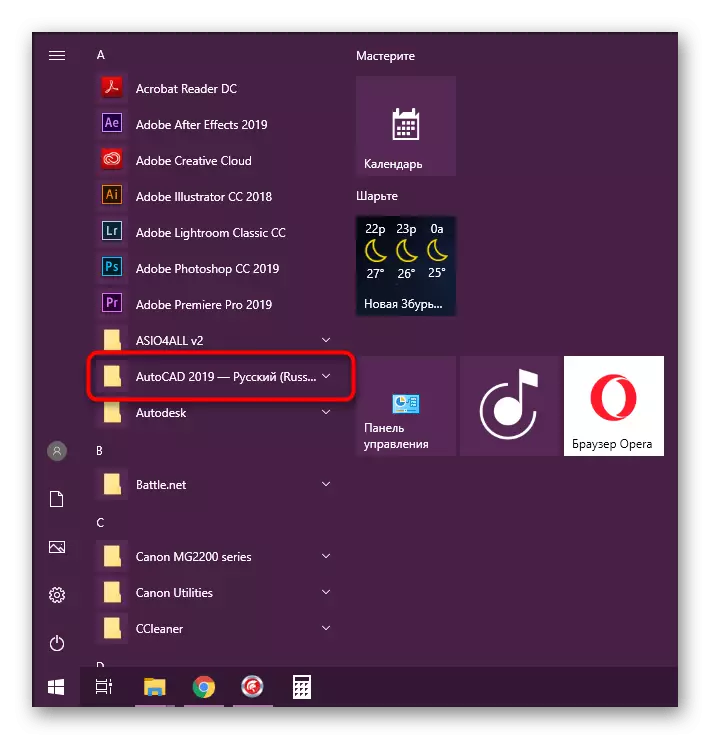
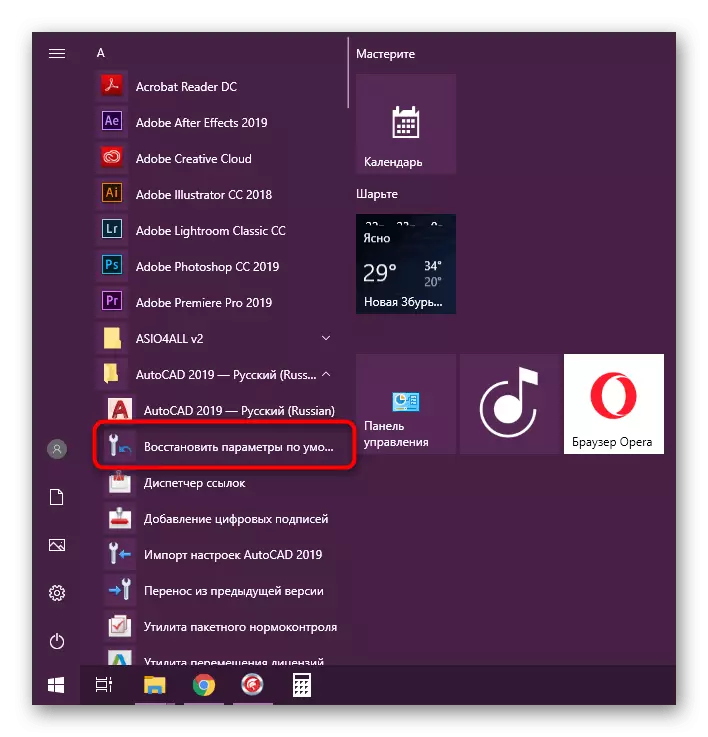
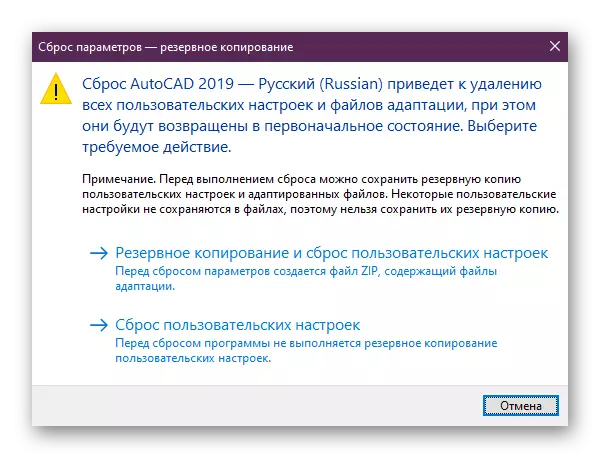
Ikiwa chaguo hili halikusaidia au huna sababu yoyote ya sababu yoyote, unahitaji kufanya vitendo sawa kwa manually. Algorithm itakuwa tofauti kidogo.
- Fungua "Mwanzo" na kwenye folda moja na AutoCard. Bofya kwenye programu ya mipangilio ya kuuza nje, ikiwa unataka kuokoa mipangilio ya desturi.
- Kisha nenda kwenye njia zifuatazo na uondoe folda zinazofaa.
C: \ Watumiaji \ AppData \ Roaming \ Autodesk \ AutoCAD 20XX
C: \ Watumiaji \ AppData \ Mitaa \ Autodesk \ AutoCAD 20XX
Ikiwa hakuna folda ya "AppData", itawezesha kuonekana kwake katika mfumo wa uendeshaji.
Soma zaidi: Jinsi ya kuonyesha faili zilizofichwa na folda katika Windows 7 / Windows 10
- Tumia mhariri wa Usajili kupitia amri ya "Run" (Win + R) kwa kuingia Regedit.
- Nenda kwenye njia ya HKEY_CURRENT_USER \ programu \ autodesk \ autocad \ rxx.x \ acad-xxxx: 40x, bofya kwenye folda hii ya PCM na uchague chaguo la nje.
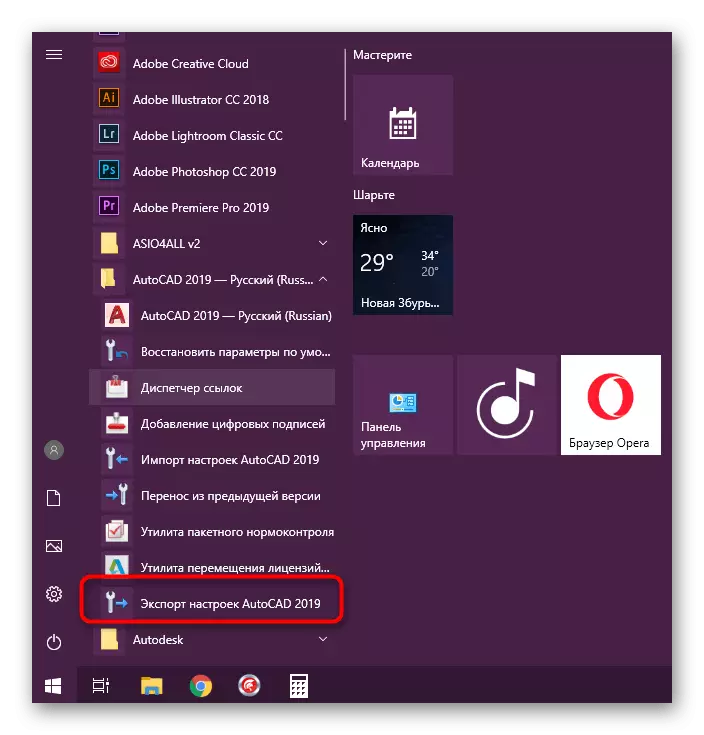
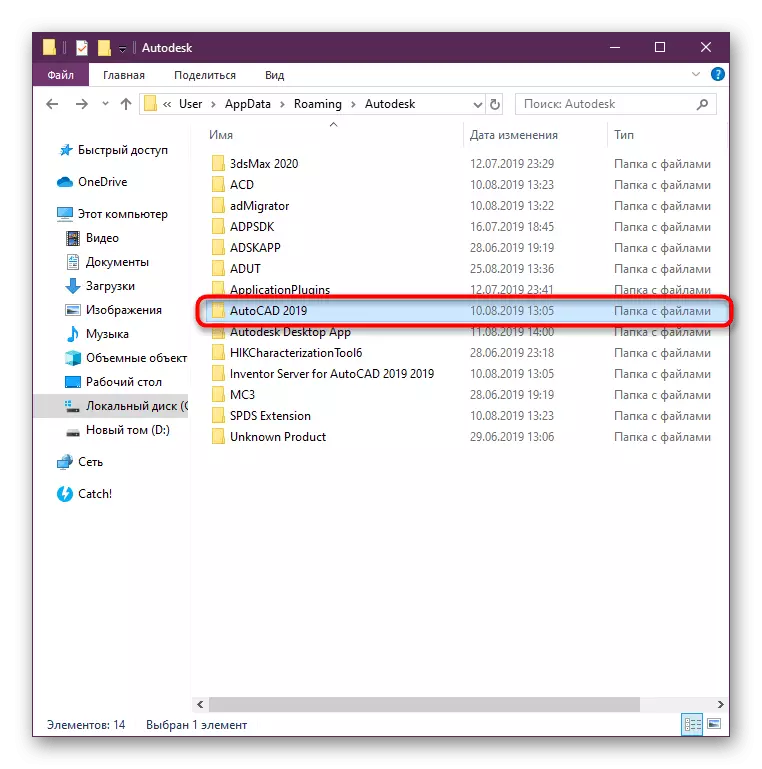
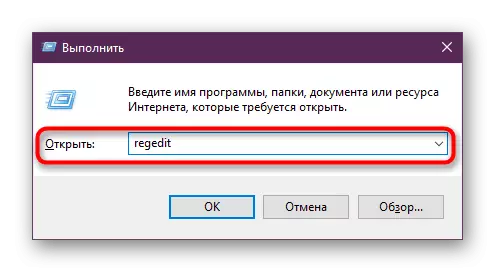
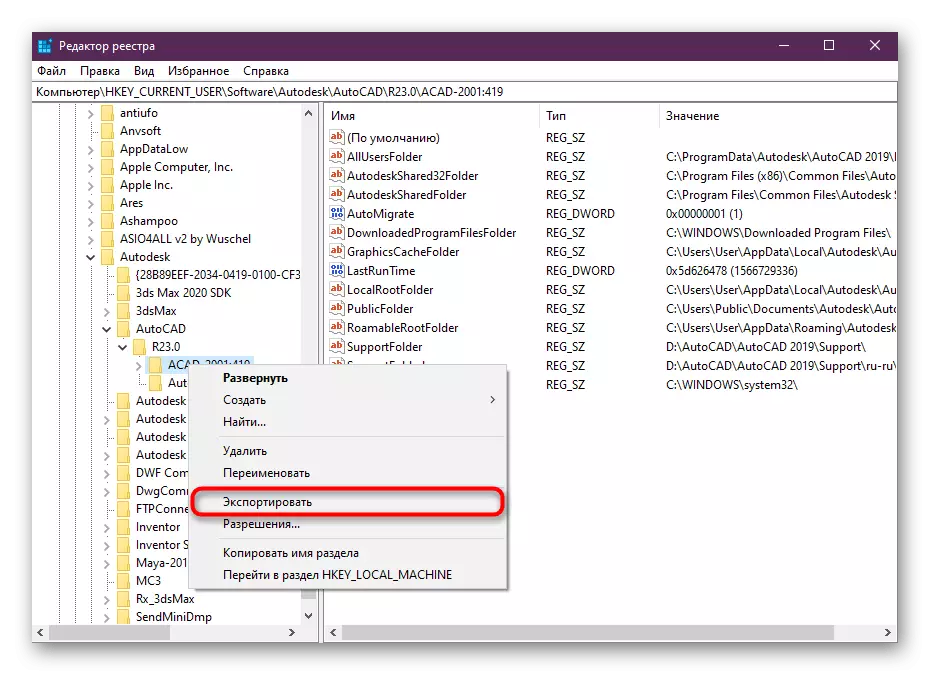
Baada ya hapo, kwa lazima, kuanzisha upya kompyuta na kisha angalia ufanisi wa njia uliofanywa.
Njia ya 6: Kurejesha AutoCAD.
Njia ya mwisho - kuimarisha programu - ni radical zaidi, na ni muhimu kutumia tu wakati mbinu za awali hazikuleta matokeo yoyote. Aidha, unapaswa kusafisha na "mkia" wote uliobaki baada ya autocad ya kawaida. Soma zaidi kuhusu hilo katika nyenzo nyingine zaidi.Soma zaidi: Jinsi ya kuondoa AutoCAD kutoka kwenye kompyuta
Kwa upyaji upya, hata mtumiaji wa novice atatambua, lakini ikiwa hujui kuhusu uwezo wako, tunakushauri kuchunguza somo maalum juu ya mada hii kwa kubonyeza kiungo kinachofuata.
Soma zaidi: Weka AutoCAD kwenye kompyuta
Hitilafu mbaya wakati wa kutuma kuchapishwa
Baadhi ya mara nyingi, makosa mabaya na kanuni mbalimbali zinaonekana wakati unapojaribu kutuma hati ili kuchapisha kupitia matumizi ya printer ya kawaida au ya kimwili. Katika hali kama hiyo, njia zote hapo juu hazitasaidia mtu yeyote, na mtumiaji atachagua chaguo zingine bora. Tumeandaa ufumbuzi wa nne maarufu zaidi. Tumia kila mmoja wao kufunua sahihi.
Njia ya 1: Kuunganisha faili ya PMP.
Faili ya PMP katika mali ya printer huamua mipangilio isiyo ya kawaida ya kuchapisha. Kwa default, sio kushikamana na vifaa vya kawaida, hata hivyo, tunapendekeza kuunganisha haraka kwa kuangalia ufanisi wa njia ya sasa. Kwa kweli, vigezo visivyo vya kawaida hazitumiki, hata hivyo, vinakuwezesha kutuma kuchora kuchapisha bila kupokea makosa mabaya. Utaratibu mzima wa uhusiano unaonekana kama hii:
- Nenda kwa AutoCAD na uende kwenye sehemu ya "Print" kupitia jopo la upatikanaji wa haraka. Unaweza kufanya iwezekanavyo na kwa kuendeleza ufunguo wa CTRL + P.
- Panua orodha na printers zote kuchagua chaguo sahihi.
- Nenda kwenye mali zake kwa kubonyeza kifungo sahihi.
- Chini ya mali, bofya sehemu ya "PMP Picha".
- Bonyeza kifungo cha "Connect" kutekeleza lengo.
- Orodha itafunguliwa na faili za kawaida za PMP. Hapa, chagua chaguo lolote, kwa kuwa katika hatua hii haina thamani kabisa.
- Thibitisha mabadiliko kwa kubonyeza "OK", na kisha jaribu kutuma tena mradi wa kuchapisha.
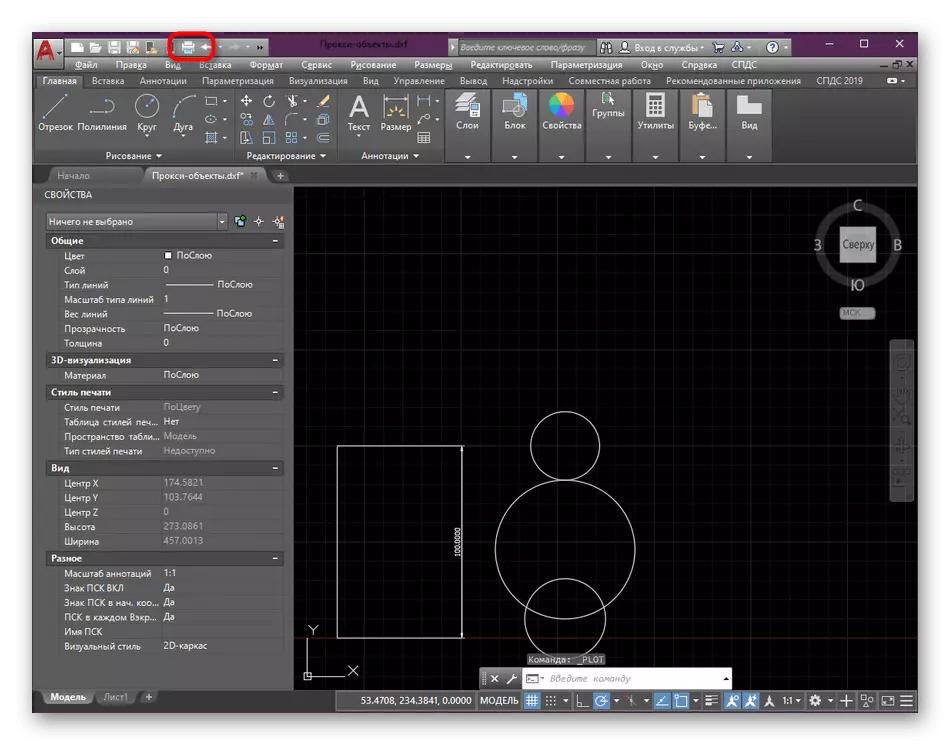
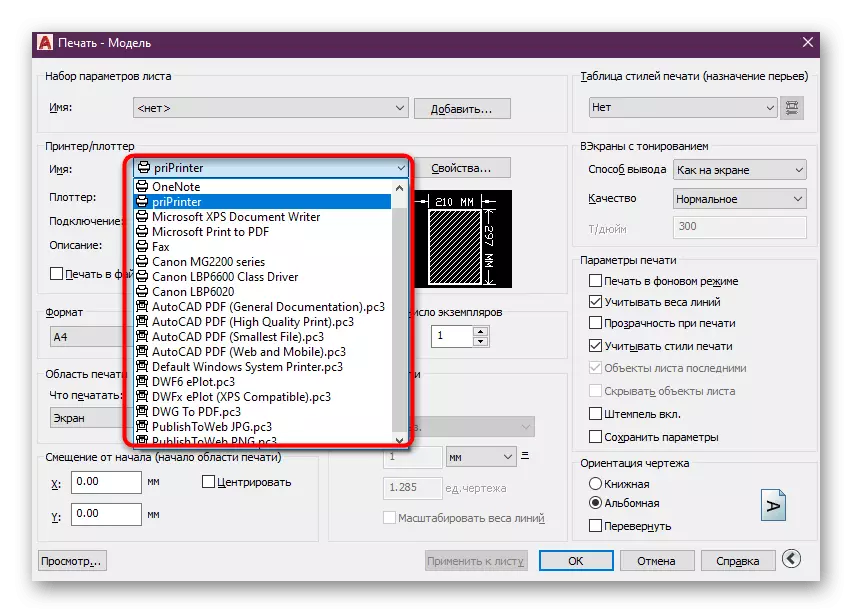
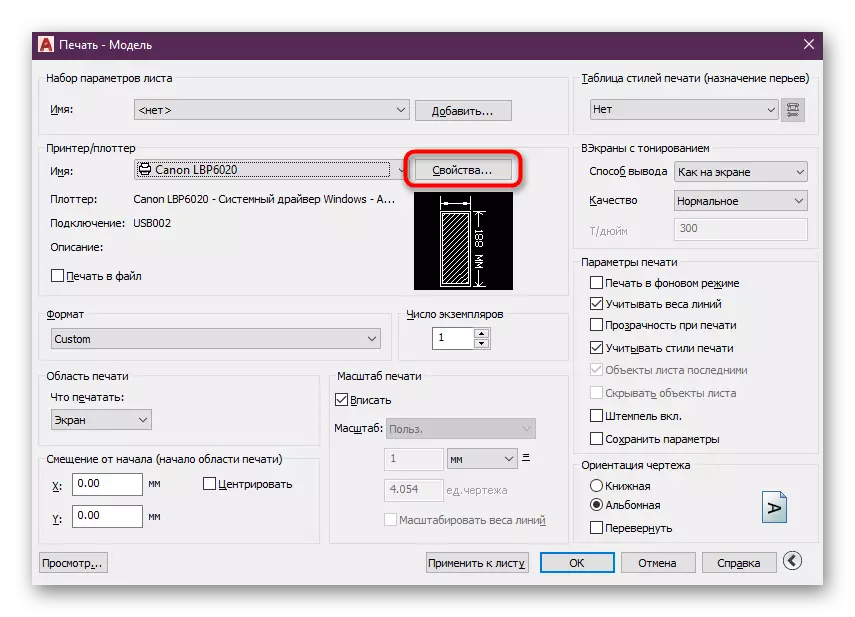
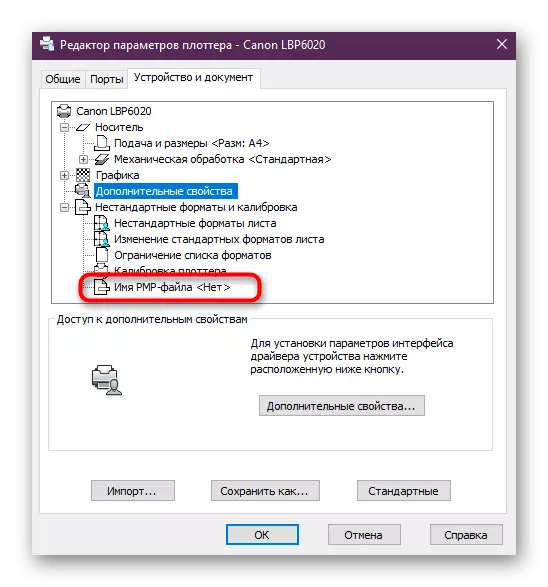
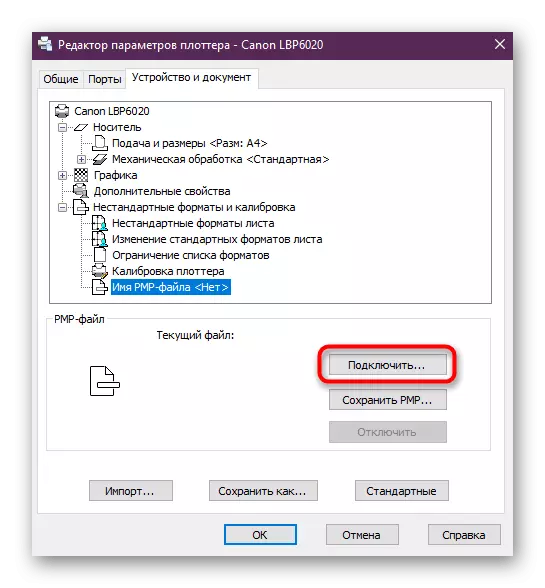
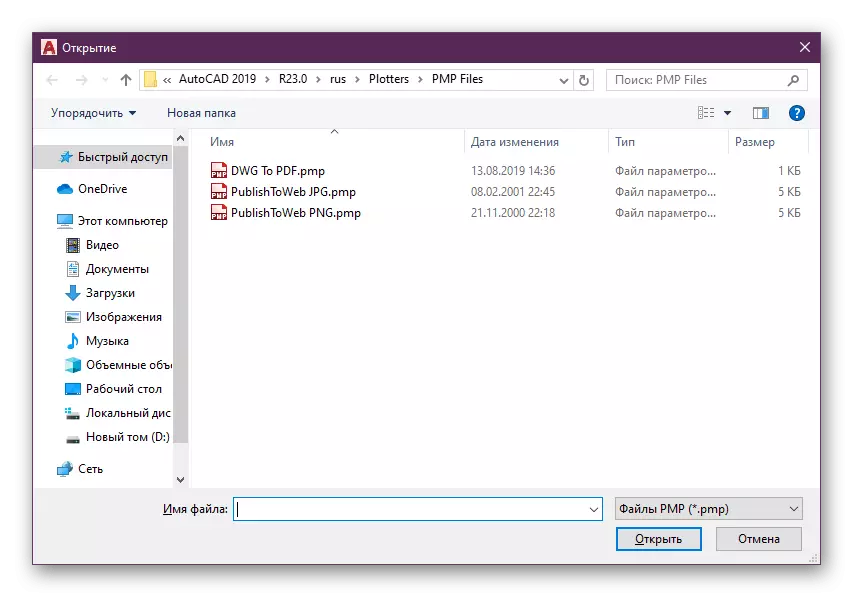
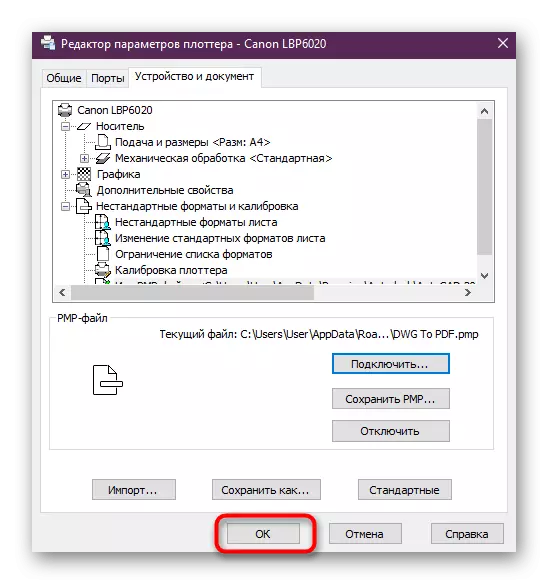
Ikiwa njia hiyo imegeuka kuwa mfanyakazi, tu kuondoka mipangilio na uendelee vizuri na programu. Vinginevyo, utahitaji kuzima faili ya PMP ili uangalie mbinu zifuatazo.
Njia ya 2: Kuweka Buffer Setup.
Kutuma kuchora kwa kuchapishwa hutokea kwa njia ya buffer maalumu. Kwa default, mradi mzima unatumwa kwa ujumla, ambayo wakati mwingine husababisha kuibuka kwa hali ya migogoro. Unapaswa kujaribu kubadilisha thamani ya kutofautiana ili tu jina la kuchora limepelekwa kwenye buffer, na kujua kama itakusaidia kuondokana na kosa mbaya.
- Tumia mstari wa amri kwa kubonyeza juu yake na kifungo cha kushoto cha mouse.
- Ingiza amri ya _fullplotpath na bonyeza kitufe cha kuingia.
- Badilisha thamani ya kutofautiana hadi 0 na waandishi wa habari tena.
- Hakikisha kwamba mabadiliko yamepitia kwa mafanikio, na baada ya kutuma hati ili kuchapisha.
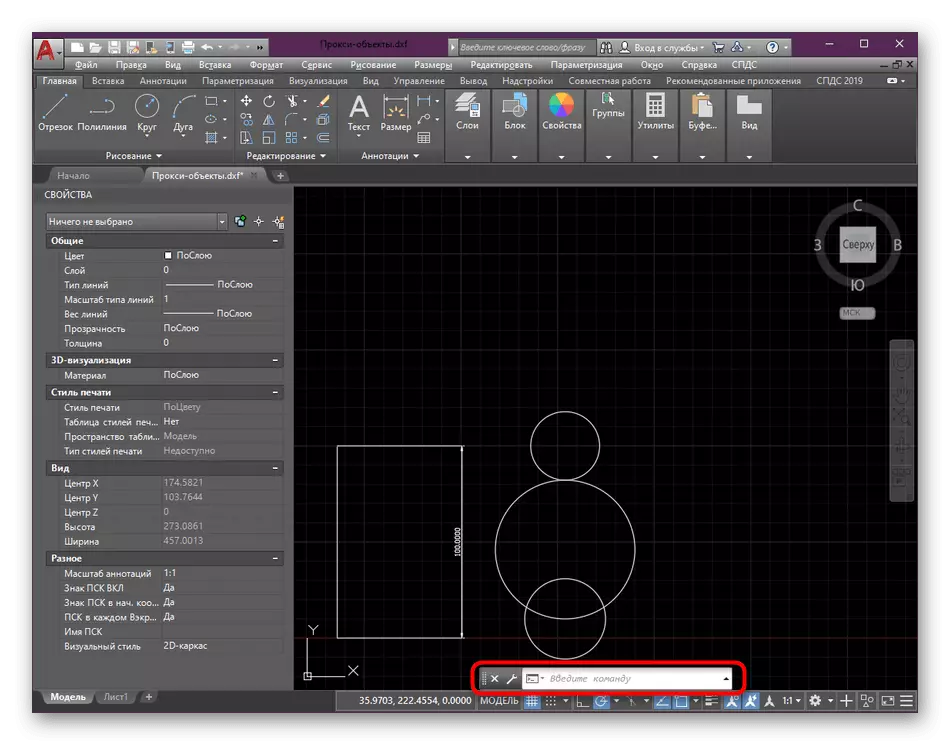
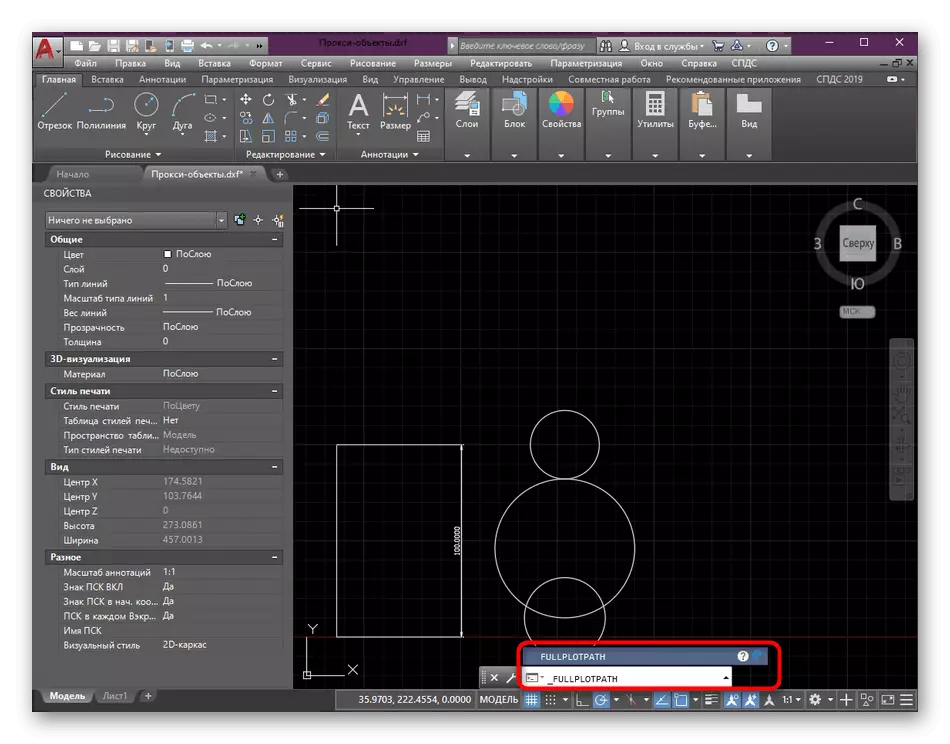
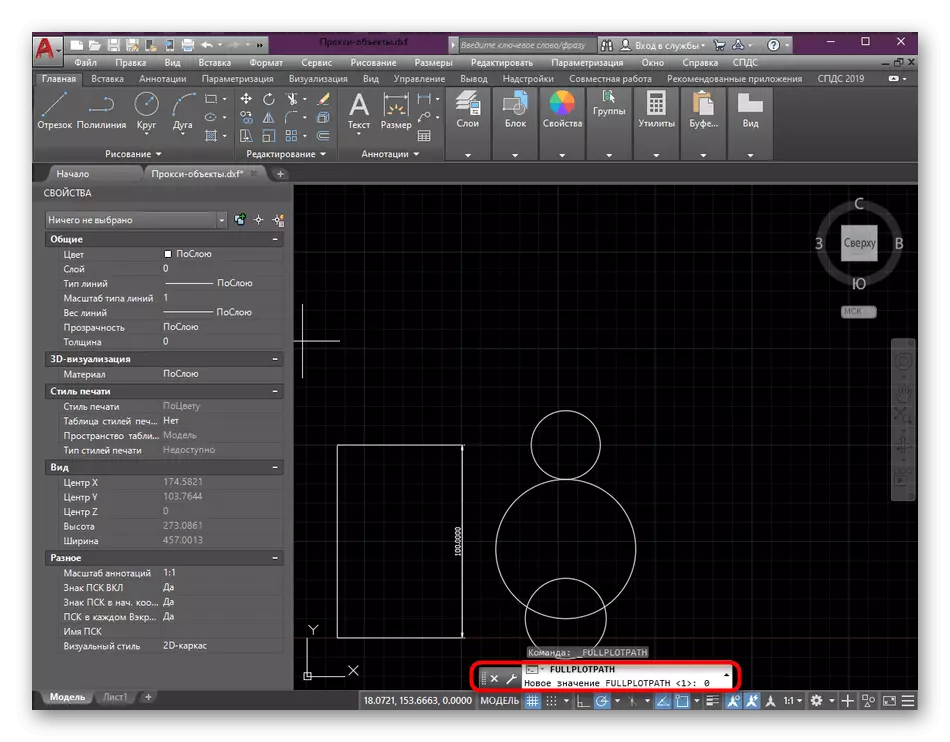
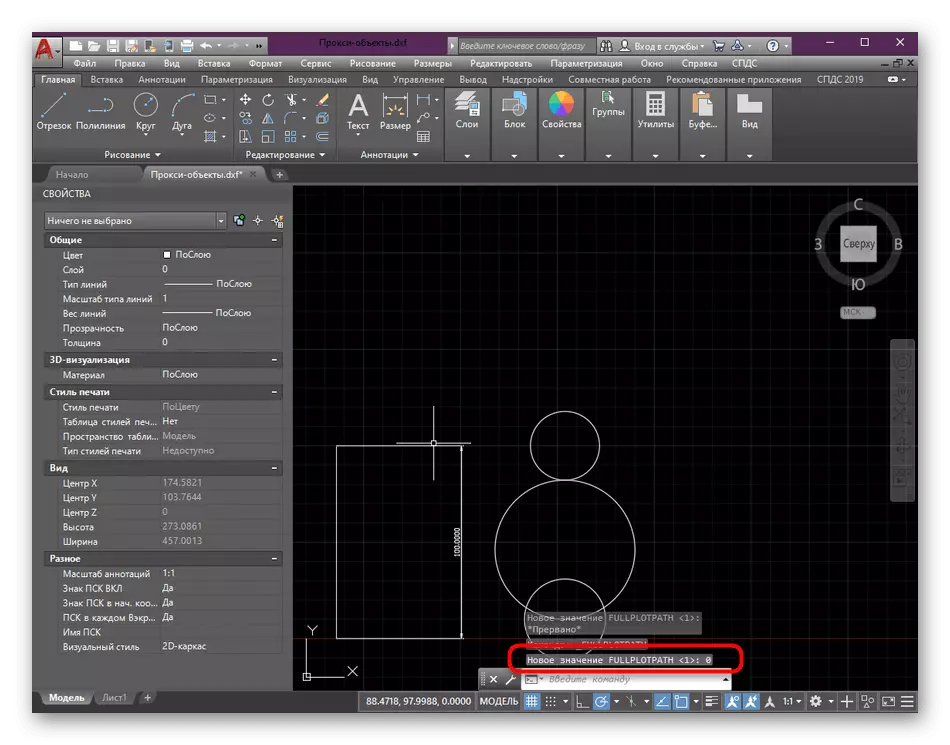
Katika hali hii, unahitaji kufanya sawa na katika toleo la awali - ikiwa matokeo yalionekana, kuondoka thamani ya kutofautiana hadi 0, vinginevyo kubadilisha nyuma hadi 1.
Njia ya 3: Kuweka graphics inawezesha
Mara moja, tunaona kwamba ni muhimu kutumia njia hii tu chini ya masharti wakati una uhakika kwamba kuna vitu vilivyoundwa katika moduli ya SPDS katika kuchora, lakini haipo katika toleo lako la programu. Kisha itasaidia kupakua huduma maalum ambayo inakuwezesha kutambua vitu na kuwapeleka kwa usahihi kuchapisha. Ufungaji wake unafanywa kama hii:
Nenda kwenye tovuti rasmi ya SPDS Graphics Enerabler
- Nenda kwenye tovuti ya SPD rasmi na kupakua toleo la matumizi inayozingatiwa, kusukuma kutoka kwa mkutano na betri ya AutoCAD.
- Baada ya kupakua, kufungua kumbukumbu ya matokeo.
- Tumia faili inayoweza kutekelezwa iliyo ndani.
- Fuata maelekezo rahisi ya ufungaji, na baada ya kuanza tena AutoCAD na kutuma hati ili kuchapisha tena.
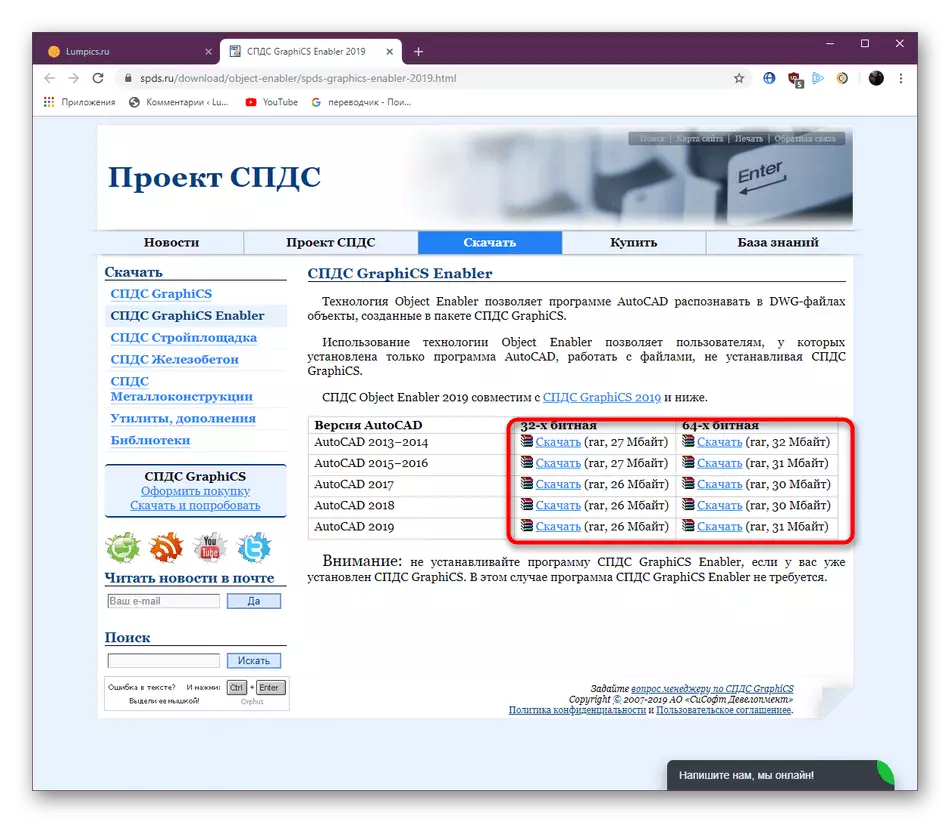
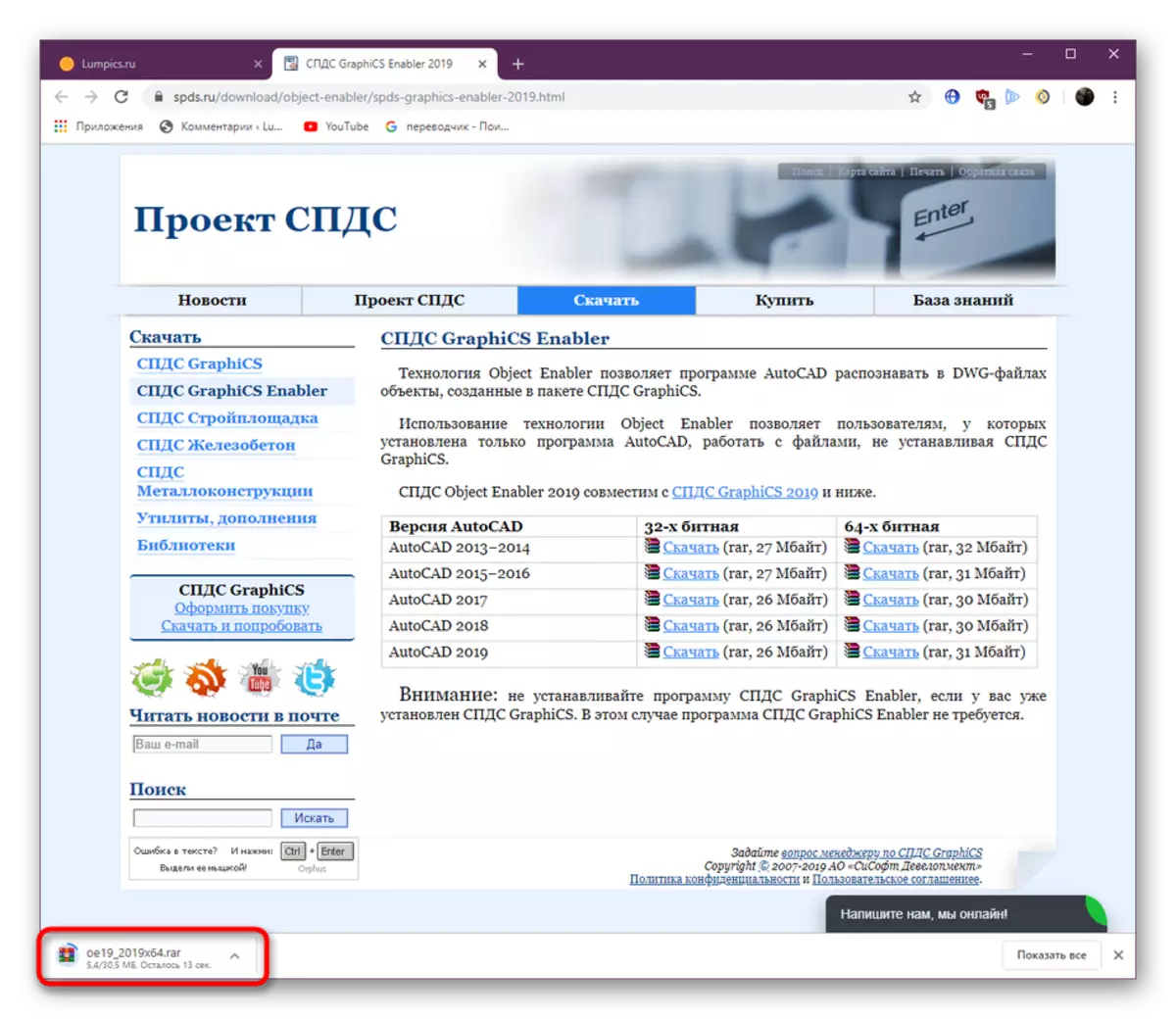
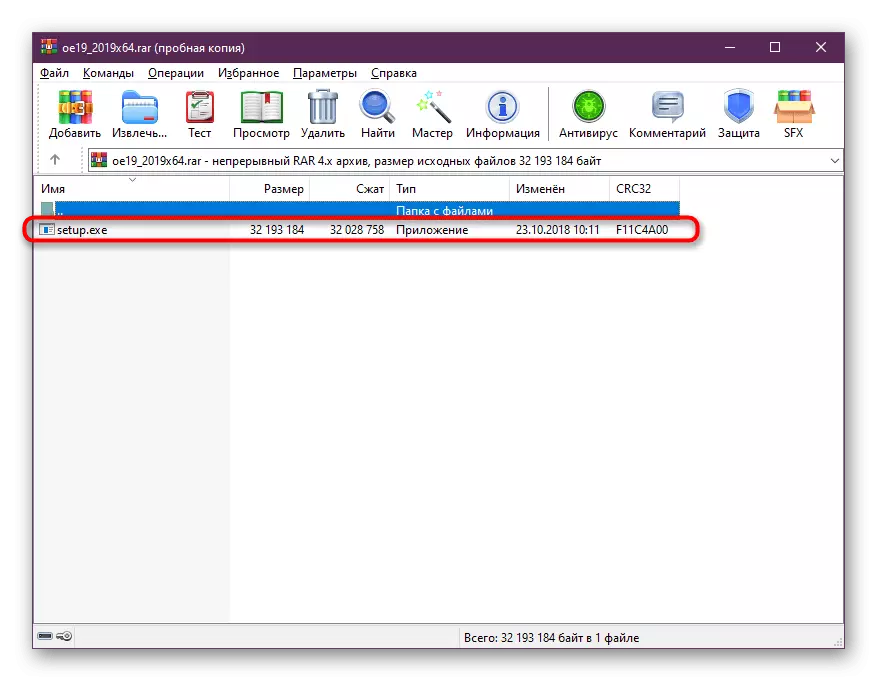
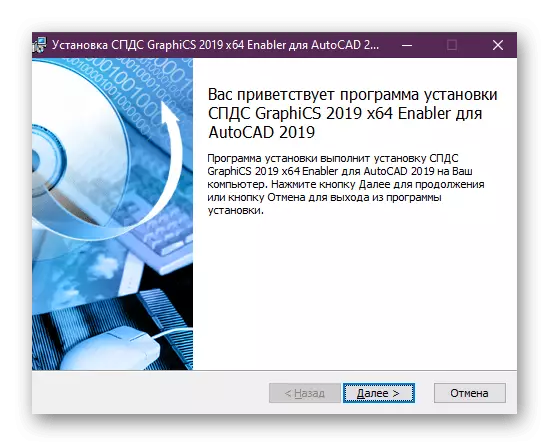
Njia ya 4: Marekebisho ya kiwango.
Wakati mwingine watumiaji wasio na ujuzi wakati wa kuchora mradi kuruhusu makosa kadhaa, baadhi yao yanahusishwa na kutojali kwa kiwango cha kuchora. Kazi ya kazi inaweza kuwa kama unavyopenda, wakati si kila mtumiaji anafuata kiwango cha sasa na kuifanya kwa usahihi. Kwa hiyo, kutokana na upungufu mkubwa kutoka kwa kawaida, wakati mwingine kuna makosa mabaya wakati wa kujaribu kuchapisha. Hii inatuliwa na utulivu wa banal wa kiwango cha kuchora katika moduli ya "Karatasi".
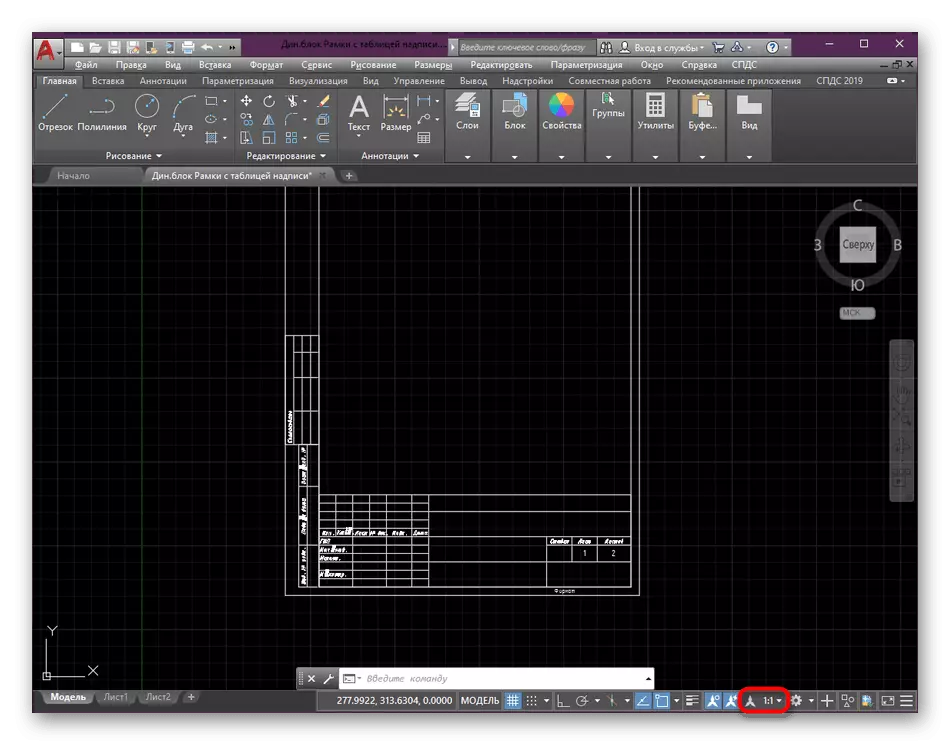
Soma zaidi: mabadiliko ya kiwango katika AutoCAD.
Zaidi ya hayo, ni lazima ieleweke kwamba unahitaji kuwa makini sana wakati wa kuendesha faili katika AutoCAD, ambayo iliundwa katika programu nyingine zinazofanana. Kabla ya uchapishaji, uangalie kwa makini yaliyomo ya kuchora na uhakikishe kuwa hawana sehemu ambazo haziunga mkono programu. Kwa kuongeza, unaweza kujaribu kuweka mradi kwa muundo mwingine, na kisha uchapishe.
Tu baada ya utekelezaji wa mafanikio ya maagizo haya unapaswa kuokoa mradi kwa kutumia kifungo cha upatikanaji wa haraka au funguo za CTRL + S. Moto.
Njia ya 3: Kuweka sasisho la hivi karibuni.
Si mara zote inawezekana kufanya kazi kwenye matoleo ya juu ya AutoCAD au mtumiaji anapata michoro ambazo ziliumbwa katika makusanyiko ya kizamani. Kwa hali yoyote, daima unahitaji kufuata kutolewa kwa sasisho na kuziweka, kwa sababu ubunifu huleta kazi tu za ziada, zinaondoa makosa maalumu, ikiwa ni pamoja na wale wanaoonekana wakati wa kuokolewa. Fuata kiungo kwenye tovuti rasmi ya Autodesk hapa chini, ambapo utapokea maelezo ya kina kuhusu utaratibu wote wa update.
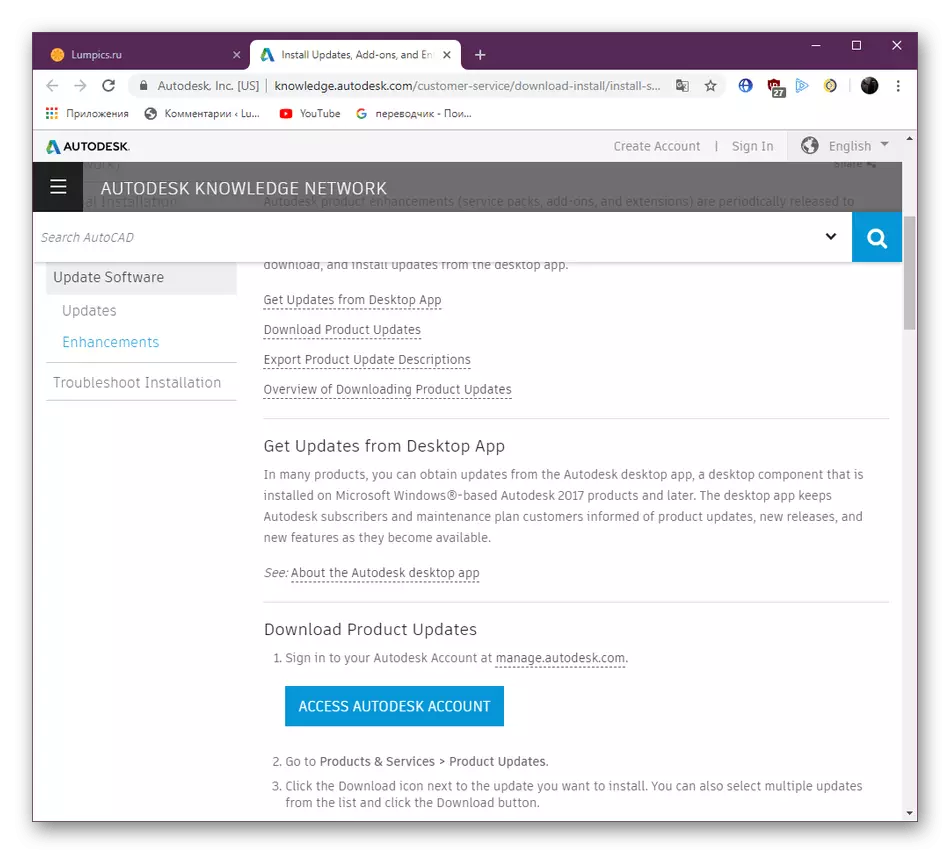
Nenda kwenye ukurasa wa Mwisho wa AutoCAD kupitia tovuti rasmi
Kwa kuongeza, makini na aya ya mwisho ya sehemu ya awali kuhusu makosa ya uchapishaji. Inaelezea kwa undani hali ya matatizo na faili ambazo ziliumbwa awali katika CAD nyingine.
Juu umejifunza na njia za kutatua kosa mbaya, ambalo linaonekana katika hali tofauti. Bado tu kuchagua chaguo lako mwenyewe na kupata njia bora ya kutatua kwa nguvu kali ya miongozo.
